在现代企业或教育环境中,文件共享是日常工作和学习中不可或缺的一部分,CentOS作为一个广泛使用的开源操作系统,其稳定性和安全性被许多系统管理员所青睐,在此基础上,配置CentOS进行文件共享不仅提高了工作效率,也促进了资源的优化配置,下面将详细探讨如何在CentOS上设置共享文件夹,并确保其能够与Windows系统无缝连接,实现跨平台的文件共享功能,具体分析如下:
1、安装必要的软件包
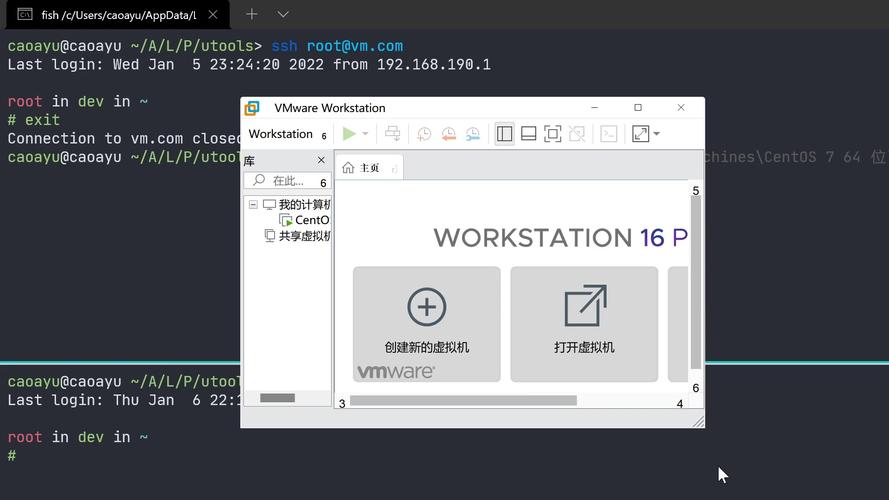
Samba客户端和服务端的安装:为了实现CentOS与Windows之间的文件共享,需要使用Samba,首先需要在CentOS上安装Samba客户端,这样CentOS就可以访问网络中Windows主机的共享文件夹了,如果需要从CentOS上共享目录让其他Windows主机访问,则需要安装并启用Samba服务端。
安装命令:使用yum y install samba sambaclient cifsutils命令进行安装。
2、配置Samba
基本配置:配置Samba主要包括编辑/etc/samba/smb.conf文件,设置工作组、字符集以及共享文件夹的路径和权限等。
详细配置步骤:在smb.conf文件中,设置workgroup为WORKGROUP,并指定共享文件夹的路径及访问权限,设置文件夹为/path/to/shared/folder,允许的用户为admin和yoonuu。
用户账户的添加与密码设置:通过sudo smbpasswd a admin和sudo smbpasswd a yoonuu命令添加用户并设置密码,以便Windows系统可以访问共享文件夹。
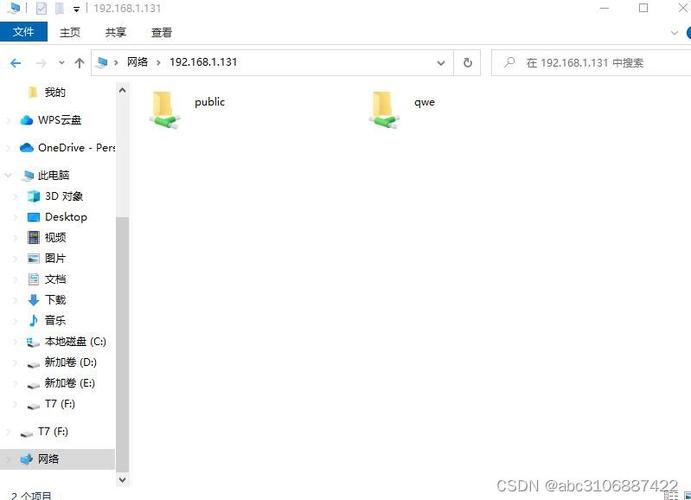
3、启动和检查Samba服务
启动服务:使用sudo systemctl restart smb和sudo systemctl restart nmb命令重启Samba服务,使配置生效。
服务状态检查:可以通过systemctl status smb和systemctl status nmb命令查看Samba服务的状态,确保服务正常运行。
4、在Windows系统中访问共享文件夹
通过网络浏览器连接:在Windows系统中,按下Win + R键,输入\\服务器IP地址,然后按回车键,例如输入\192.168.2.36,即可访问CentOS服务器上的共享文件夹。
输入用户名和密码:在弹出的窗口中输入之前设置的Samba用户账户和密码,即可访问该共享文件夹。
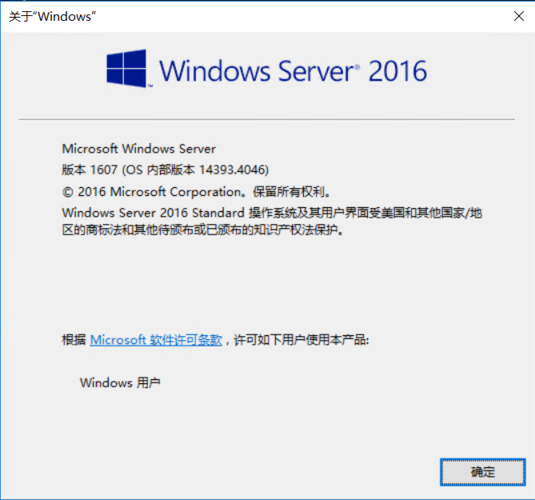
5、使用Docker部署Samba服务(可选)
拉取Samba镜像:使用docker pull samba命令从Docker Hub拉取Samba镜像。
运行容器:通过docker run命令创建并运行名为sambaserver的Docker容器,并进行端口映射及参数设置,如用户名、密码和共享路径等。
6、安全设置和性能优化
关闭SELINUX:为了减少潜在的权限问题,可以使用sudo setenforce 0命令临时关闭SELinux策略。
防火墙设置:确保防火墙(firewalld)开放Samba服务,使用sudo firewallcmd permanent addservice=samba和sudo firewallcmd reload命令对防火墙进行设置。
在深入了解了CentOS上如何设置共享文件夹及其相关操作后,也需要注意一些其他方面的信息,这包括但不限于以下几点:
版本兼容性:确保CentOS的版本与Samba版本兼容,同时考虑到Windows系统的更新可能带来的变动。
安全性考虑:在公开网络环境中共享文件夹时,要特别注意数据的安全性,避免未经授权的访问。
性能优化:根据实际的网络环境和使用需求调整Samba的性能参数,如socket选项和缓存大小等。
通过上述七个步骤,可以在CentOS上成功地设置共享文件夹,并允许Windows系统访问这些文件夹,实现了不同系统间的文件共享,这不仅提高了工作效率,同时也充分利用了Linux系统的稳定性和开源优势,通过合理配置和优化,可以进一步提升文件共享服务的安全性和性能,满足更高的业务需求。










